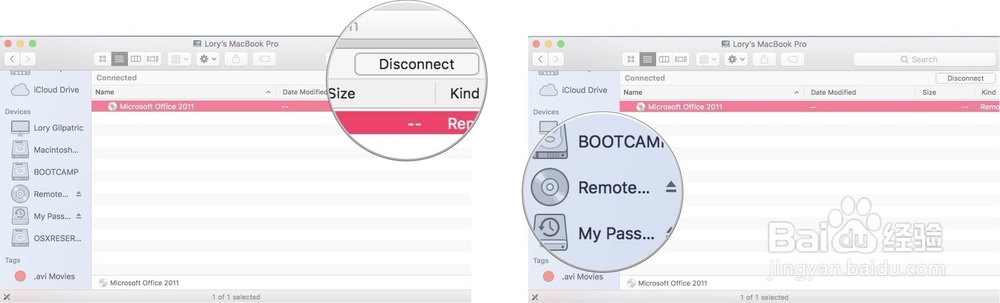1、一、最低要求最重要的是,您尝试从远程光盘访问的Mac无法使用内置光驱。如果是这样,您将无法在Find髫潋啜缅er中看到远程光盘作为选项。您尝试访问的光盘还必须支持远程光盘。远程光盘并不能支持某些类型的媒体,主要是复制保护的媒体,如电影和音乐。您无法访问要刻录或擦除的音频CD,蓝光或DVD电影,受版权保护的游戏,可刻录CD或DVD,以及Microsoft安装光盘。二、如何在Mac上设置远程共享从一台Mac到另一台,远程光盘就是这么简单。只需勾选“系统偏好设置”中的方框即可。1、在带光驱的Mac上,单击Apple Menu图标。2、启动系统首选项。
2、单击“共享”。4、勾选DVD或CD共享框。
3、要保护您的内容,请在允许其他人使用我的DVD驱动器之前勾选“询问我”框。启用DVD或CD共享时,“共享”页面上将显示绿灯。
4、三、如何在Windo嘛术铹砾ws PC上设置远程共享从PC共享CD或DVD驱动器并不比从Mac共享更难,但您必须先安装一些其他软件。1、将Apple的D蕺清寤凯VD或CD共享软件下载并安装到PC上。2、打开PC的控制面板。3、单击硬件和声音。4、单击DVD或SD共享选项。5、勾选DVD或CD共享框。6、要保护您的内容,请在允许其他人使用我的DVD驱动器之前勾选“询问我”框。如果您的PC具有防火墙软件,请将ODSAgent和RemoteInstallMacOSX添加到防火墙允许的程序中。
5、四、如何从Mac上的远程光盘访问文件在Mac或带光驱的PC上启用远程光盘后,您可以在Mac上的Finder中访问它。1、在没有光驱的情况下在Mac上打开Finder窗口。2、向下滚动侧栏菜单,然后选择“设备”下的“远程光盘”。
6、双击要从中访问光驱的计算机。4、单击Finder窗口左上角的Connect或Ask to Use
7、如果您已启用要求先询问,请使用光驱返回计算机,然后单击“接受”。使用光驱连接到计算机后,您将看到CD或DVD中的文件。双击文件将其打开或将文件拖到桌面以保存副本。
8、五、如何在另一台计算机上断开Mac与远程光盘的连接当您使用光驱从计算机上的CD或DVD中获取所需内容后,可以通过单击Finder窗口左上角的“断开连接”来断开连接。如果在Finder中没有看到“断开连接”按钮,则可以单击“Finder”窗口侧栏中“远程光盘”旁边的“弹出”按钮。您也可以使用光驱从计算机中弹出CD或DVD。系统将提示您确认是否要删除光盘。